 Aleandro Matteo
Mar, 08/09/2020 - 08:18
Aleandro Matteo
Mar, 08/09/2020 - 08:18
Modellazione
Fluidità
Movimento
Leggerezza
Parametri
Libertà
Calcolo
Semplicità
Novità
Luce
Mar, 08/09/2020 - 08:20 Lorenzo Lanfrit
Lun, 07/09/2020 - 22:22
Lorenzo Lanfrit
Lun, 07/09/2020 - 22:22
Il Progetto è formato da differenti elementi e differenti assemblaggi che hanno portato all'assemblaggio finale, seguendo questo schema:
Figlio 1: TRAVE LINE BASED ► Madre 1: TELAIO BASE
►Nonna: ASSEMBLAGGIO IN FAMIGLIA A
(madre 1 + madre 2) ► BISNONNA: ASS. FINALE
►Nonno: ASSEMBLAGGIO IN FAIMGLIA B (Nonna + Nonno)
(madre 1 + padre 2)
Figlio 2: LISTELLO LINE BASED ► Madre 2: GRIGLIA BASE A
Padre 2: GRIGLIA BASE B
Una volta aperto il programma si apre una nuova Famiglia in Metric Generic Model.
Dalla vista Prospetto Front si costruiscono delle Reference Lines alle quali vengono associate delle quote angolari. E'' importante selezionare il piano di riferimento (Set work plane - Pick a plane - linea) ogni volta che si crea una nuova linea di riferimento .
1 3
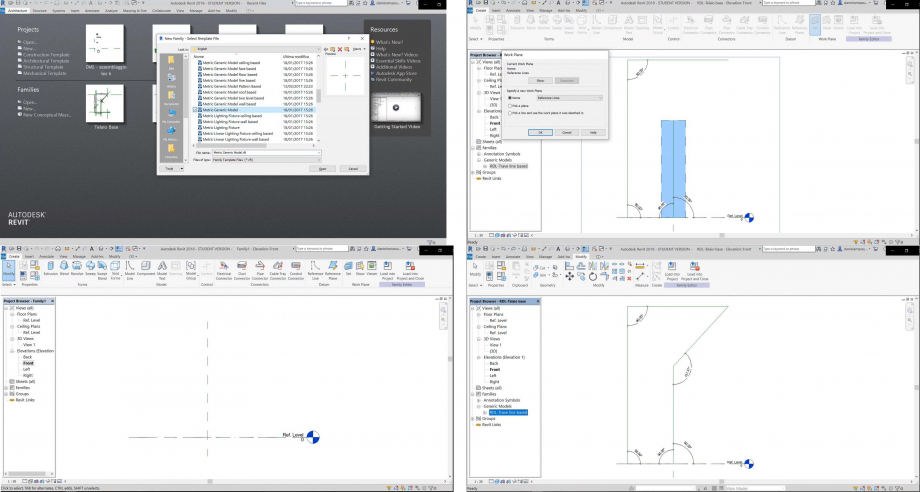
2 4
Si salva quindi il file famiglia, TELAIO BASE.
Si apre una nuova Famiglia, stavolta in MEtric Generic Model Line based, per creare il pilastro che poi verrà posizionata sul telaio base.
Dalla vista in pianta Si aggiunge un piano di riferimento verticale e successivsmente si inserisce una quota lineare alla quale viene associato un parametro di "tipo" chiamato Spessore, e questa è una dimensione che non dovrà variare.
5 7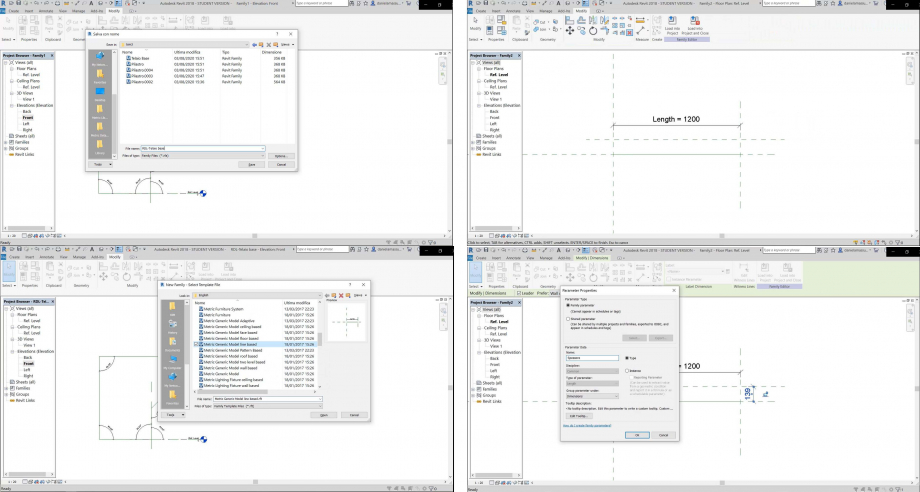 6 8
6 8
Spostandosi nella vista Prospetto Left, si costruisce un altro piano di rifermento, questa volra orizzontale, inserendo poi una quota con associato il parametro "altezza". A questo punto si crea un' estrusione che verrà allineata e bloccata su questi piani di riferimento.
9 11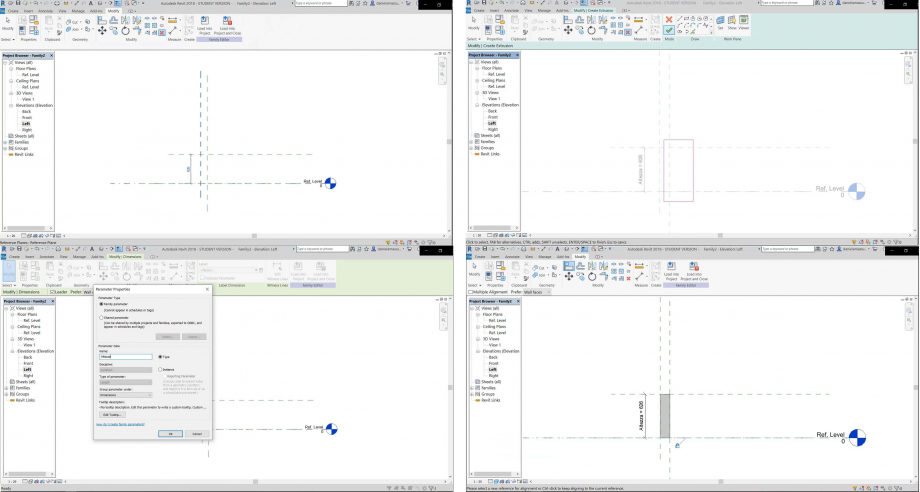 10 12
10 12
Tornando in vista Pianta si allineano gli altri lati ai pian di riferimento, si bloccano.
Vengon corrette le dimensioni dei parametri e si controlla la forma dell'elemento attraverso la vista 3D. A questo punto si salfa il file figlio "TRAVE LINE BASED"
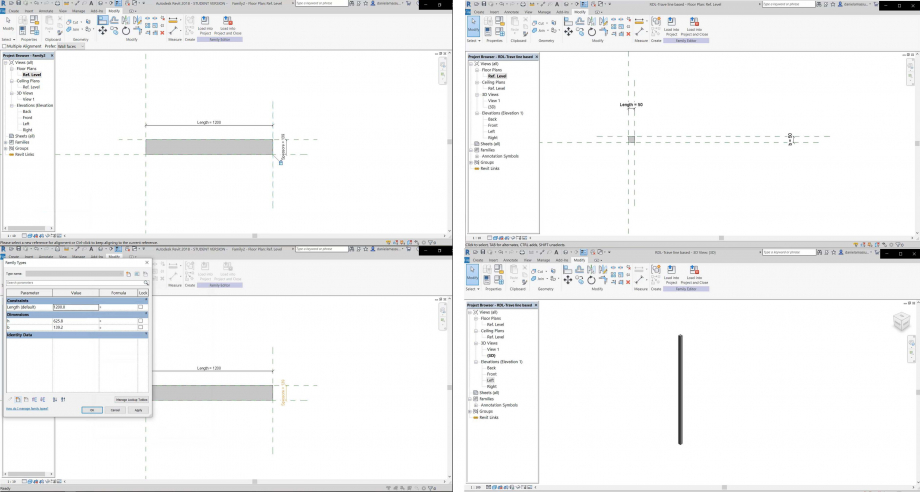
Adesso si torna nel file TELAIO BASE e si inserisce la famiglia TRAVE LINE BASED (Load Family) che appare nella finestra del Project Browser sotto la voce Generic Model . Selezionata la trave si clicca su Posiziona su piano di lavoro. Prima si deve verificare che il piano di lavoro sia la linea di riferimento su cui si vuole agganciare la trave, così che la trave poi segue la linea se si cambia angolazione.

Si procede in questa maniera per tutti gli elementi fino alla composizione finale del TELAIO BASE che si può vedere da una vista 3D.
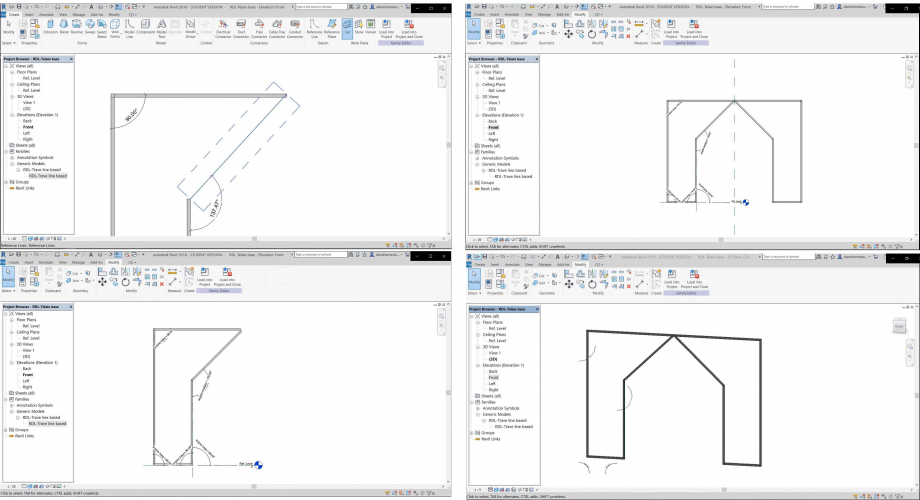
Tornando nel file della TRAVE LINE BASED si associa un nuovo parametro, che riguarda il materiale. Dopodichè si ricarica la famiglia nel file del TELAIO BASE.
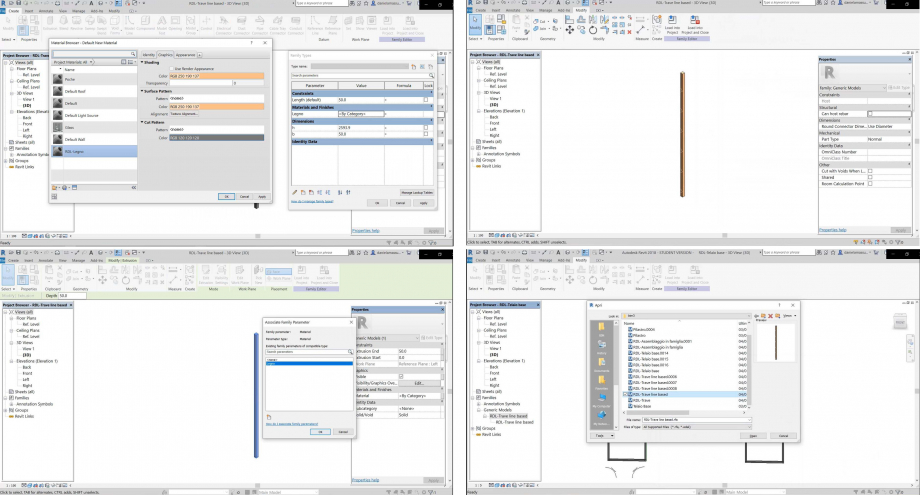
Dalla vista 3D si vede il TELAIO in legno.
A questo punto si apre una nuova Famiglia, di nuovo con Metric Generic Model line based. Procedendo come prima si creano dei piani di riferimenti, si associano delle quote e dei parametri che saranno lo dimensioni del LISTELLO. 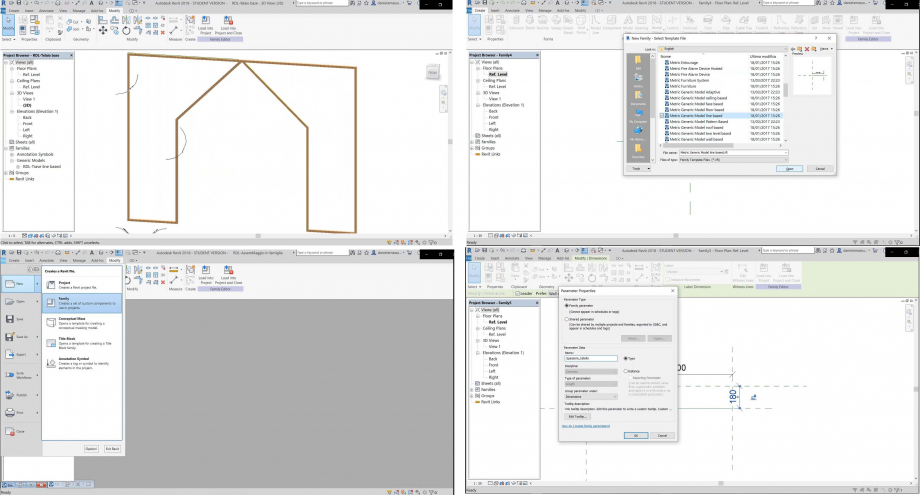
Associati i parametri di spessore (non varierà) e di altezza ( varierà) il file LISTELLO si salva e si procede aprendo una nuova famiglia.
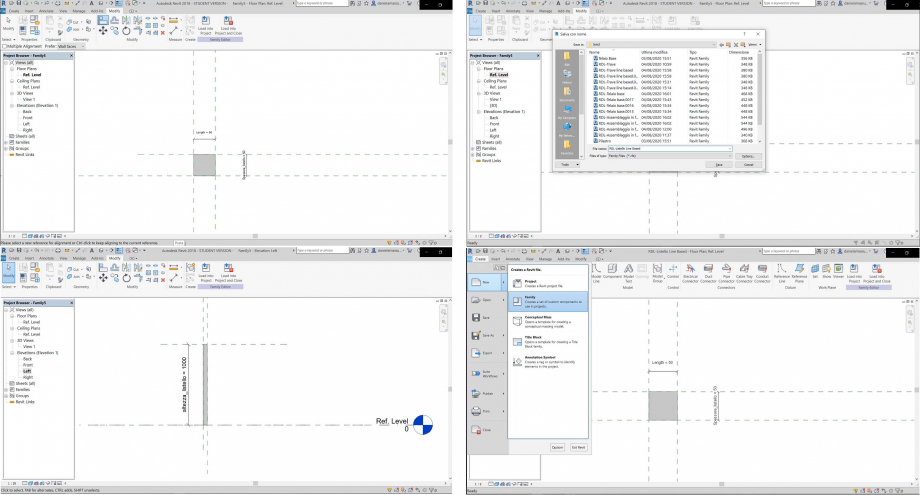
In questa nuova famiglia si costruirà uno schema base per la disposizione dei LISTELLI .
Dalla vista Front si posiziona la prima linea di riferimento e si prosegue con le altre linee selezionando di volta in volta il piano di lavoro. Viene poi associata la quota angolare fra la linee di riferimento che avranno tutte lo stesso centro con una variazione di angolazione di 5 gradi.
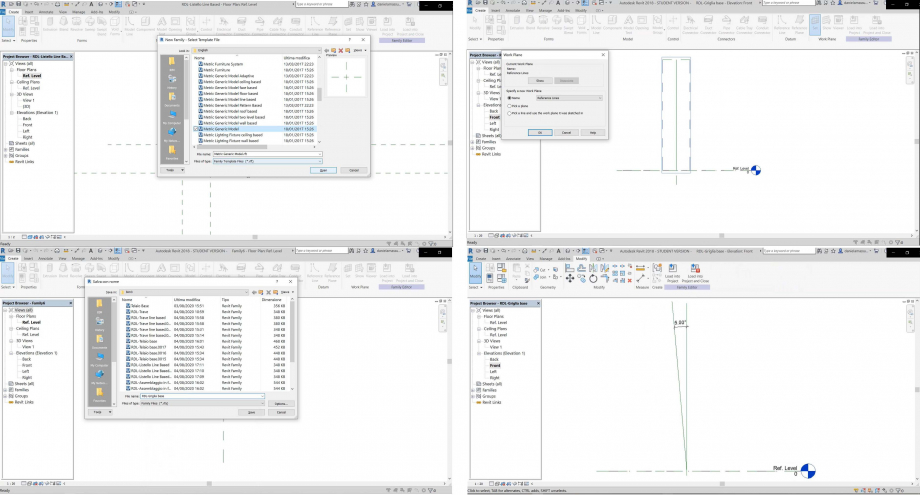
Velocemente si associa alla famiglia del LISTELLO lo stesso materiale utilizzato nella famiglia TELAIO BASE.
Dal file GRIGLIA BASE si carica la famiglia LISTELLO (visibile sempre nel Project Browser).
A questo punto si va a selezionare l'elemento per trascinarlo sulla griglia, facendo sempre attenzione a selezionare il giusto piano di lavoro, quindi selezionando di volta in volta la linea di riferimento sulla quale si vuole posizionare il listello.
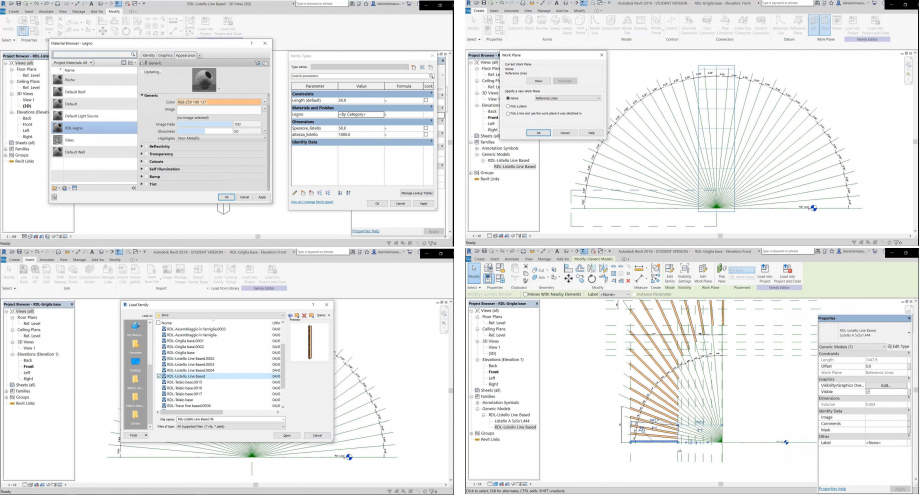
Qui ci si è accorti di voler correggere alcuni parametri del listello che è stato poi ricaricato nella famiglia della GRIGLIA.
A questo punto per i listelli posizionati sulla griglia, che variano in lunghezza, vengono creati i diversi tipi. Dal pannello proprieta si duplica il listello precedente per poi variare le dimensioni e il nome. Nominarli con le proprie dimensioni è molto utile per chi poi dovrà schedulare tutti gli elementi.
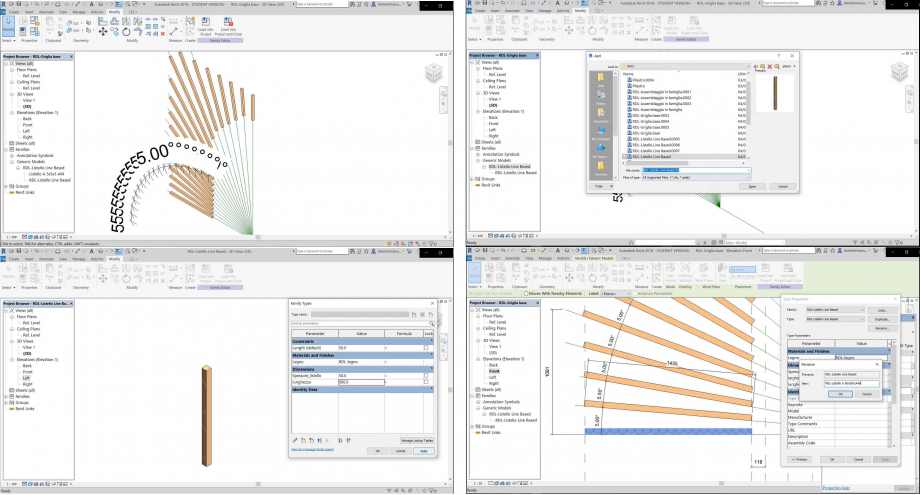
Procedendo in questa maniera si creano due Griglie di listello, GRIGLIA A e GRIGLIA B che presentano i listelli alternati.
Si prosegue con l'assemblaggio delle due griglie con il telaio base.
Si apre una nuova famiglia Metrci generic model face based per avere un piano di apopggio.
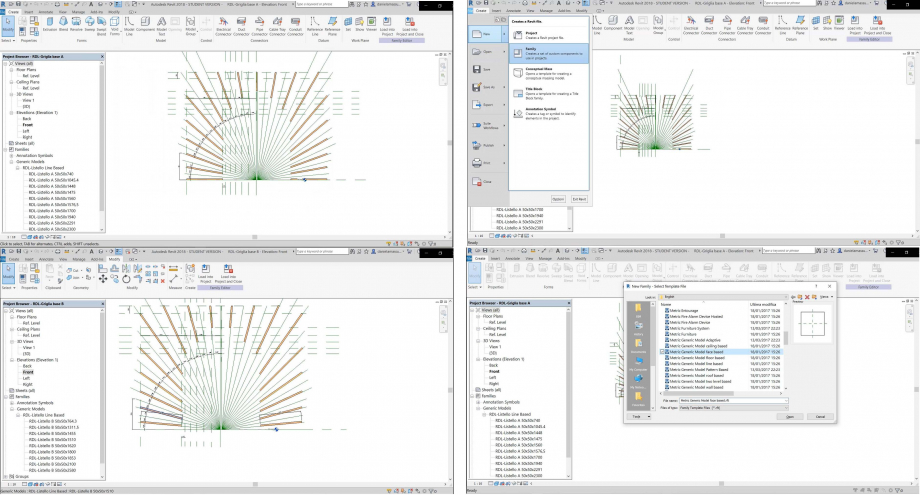
Dalla vista in pianta si carica il file del TELAIO BASE (load family) e si posiziona sulla base del modello. Poi si carica anche il file della GRIGLIA A (load family) posizionandolo davanti al telaio base, controllando dalla vista 3D che tutto sia corretto.
Si salva come ASSEMBLAGGIO IN FAMIGLIA A.
Dopo si procede nella stessa maniera, ma utilizzando la GRIGLIA B, quindi salvando un altro file ASSEMBLAGGIO IN FAMIGLIA B.
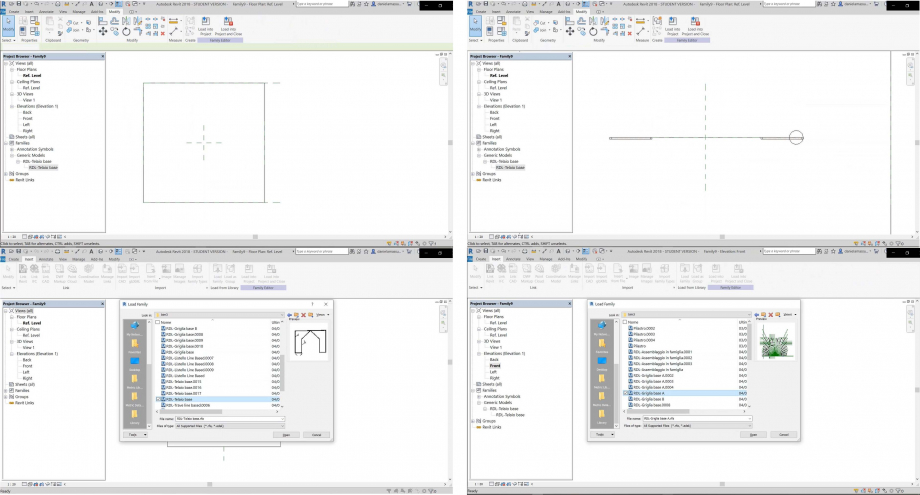
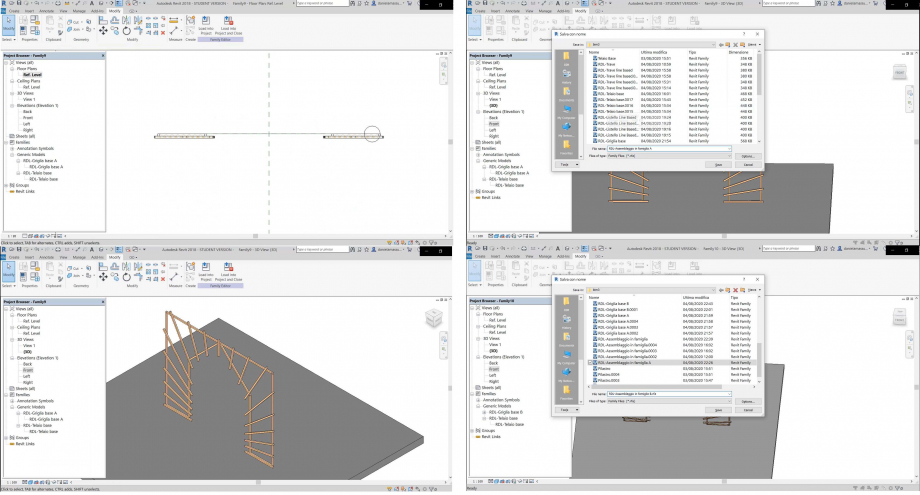
Ecco i due assemblaggio da assemblare a loro volta.
si inseriscono in entrambi delle simbolic line per facilitarsi il posizionamento nel file di assemblaggio finale.
Si apre un nuvo Progetto. Si caricano (load family) entrambi gli assemblaggi (A e B) che si ritrovano nella finestra del Project Browser.
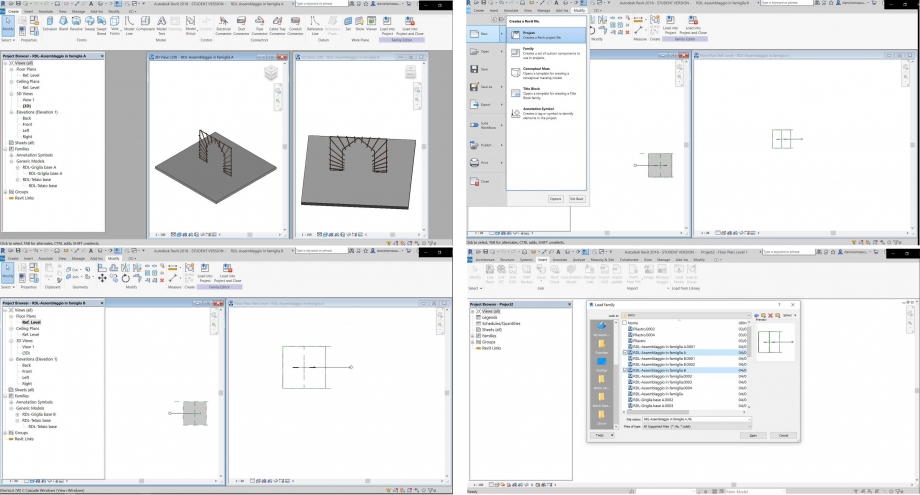
Intanto si costruisce una griglia di linee di piani di riferimento (quota EQ) sulle quali poi si posizionano i due elementi assemblati, selezionando sempre il Piano di lavoro su cui viene posizionato ciascun elemento. Dalla vista 3d si riesce sempre a controllare la spazialità che assume questo assemblaggio.
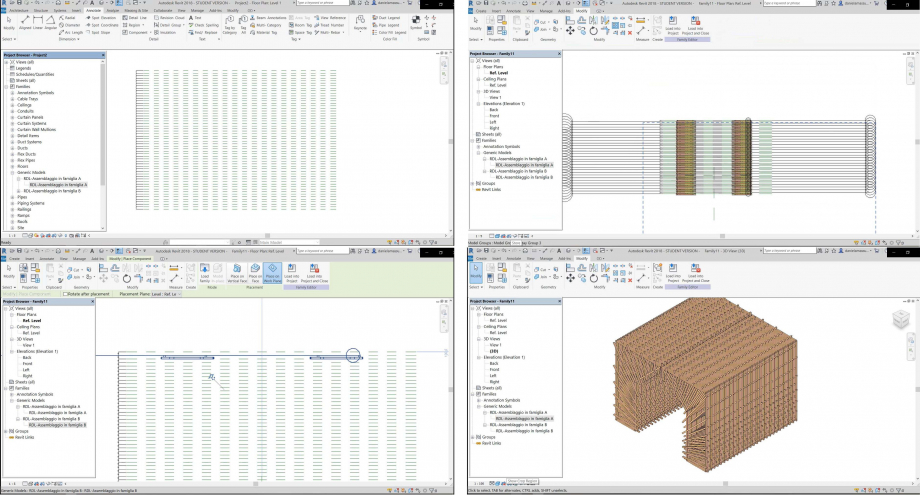
Si procede quindi salvando il file dell ASSEMBLAGGIO FINALE.

L'idea del progetto è quella di creare degli ambienti in spazi aperti come giardini, per garantire delle zone di comfort e di gioco grazie all'ombra vibrante che questo assemblaggio crea .


 Lorenzo Lanfrit
Lun, 07/09/2020 - 21:18
Lorenzo Lanfrit
Lun, 07/09/2020 - 21:18
Per realizzare la composizione sono partito dall'idea di avere un volume che, ripetuto, possa variare in altezza e in distanza dagli altri elementi simili, seguendo uno schema a "molla", ovvero con un addensamento di volumi verso il centro, come se gli spazi fossero compressi. Questo concetto è declinato in maniera uguale nelle due direzioni del piano orizzontale. Per contrastare questa compressione ho ridotto l'altezza dei blocchi man mano che ci si sposta verso il centro della composizione, in modo da creare uno spazio fitto ma non appuntito né piatto, bensì concavo.
Per cominciare ho creato una nuova famiglia, scegliendo il model metric generic model, come di consueto. Ai due piani di riferimento ne ho aggiunti altri due ortogonali.
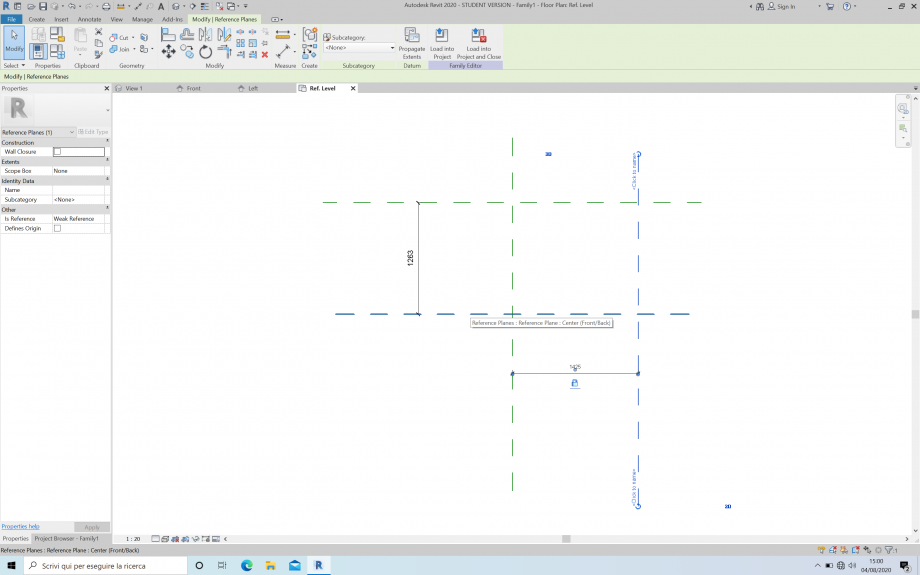
Per continuare ho utilizzato le quote per legare i piani al parametro larghezza precedentemente creato del valore di 1 m
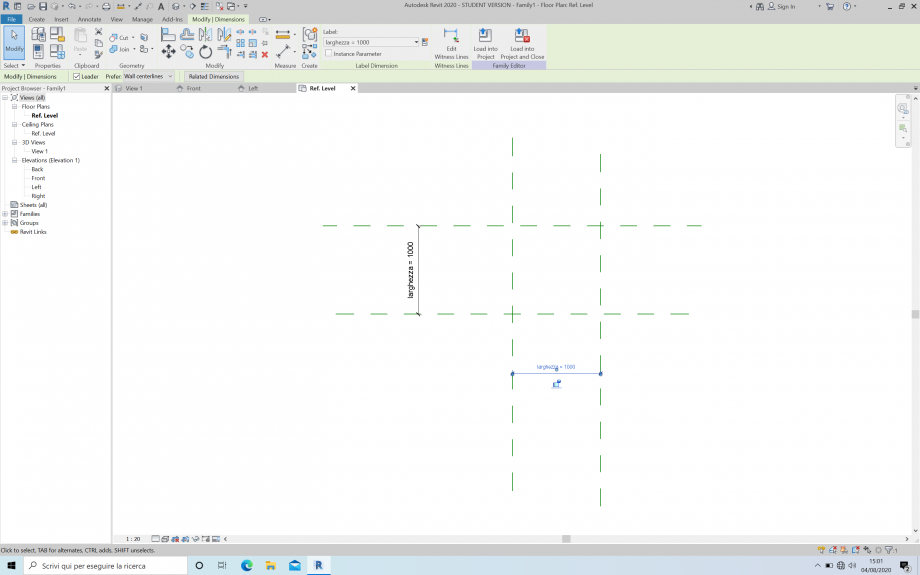
Ho poi utilizzato un'estrusione per creare un parallelepipedo
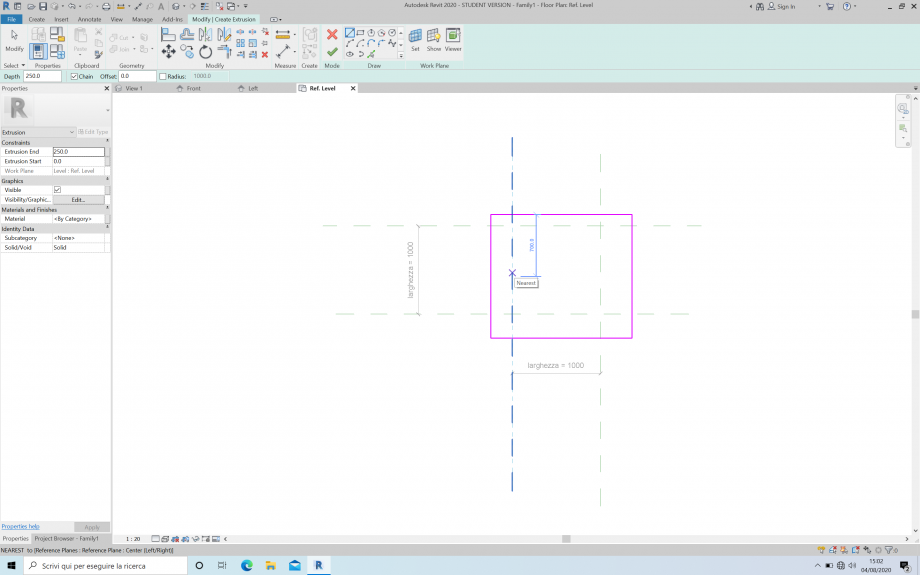
In seguito ho vincolato le facce del parallelepipedo ai piani di riferimento precedentemente creati
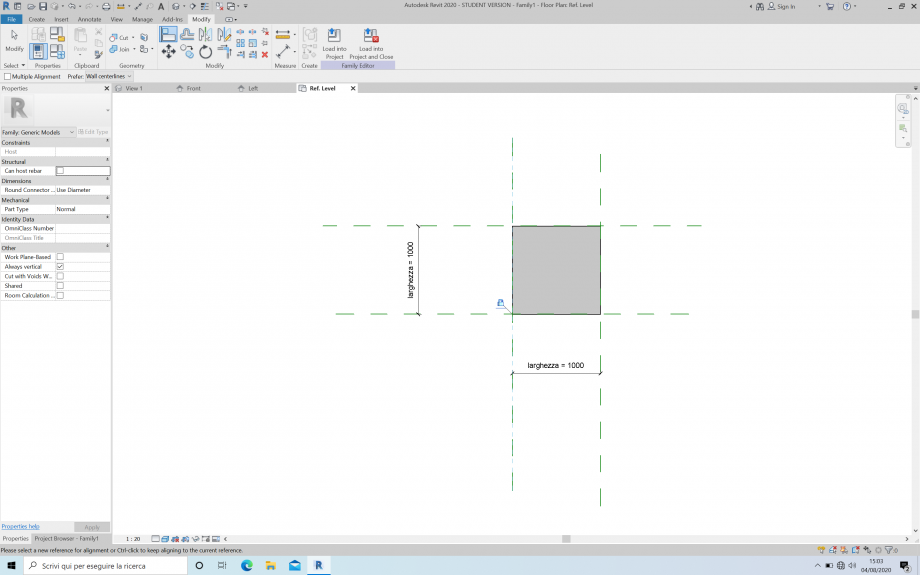
Spostandomi in vista frontale ho aggiunto un reference plane orizzontale ad altezza arbitraria
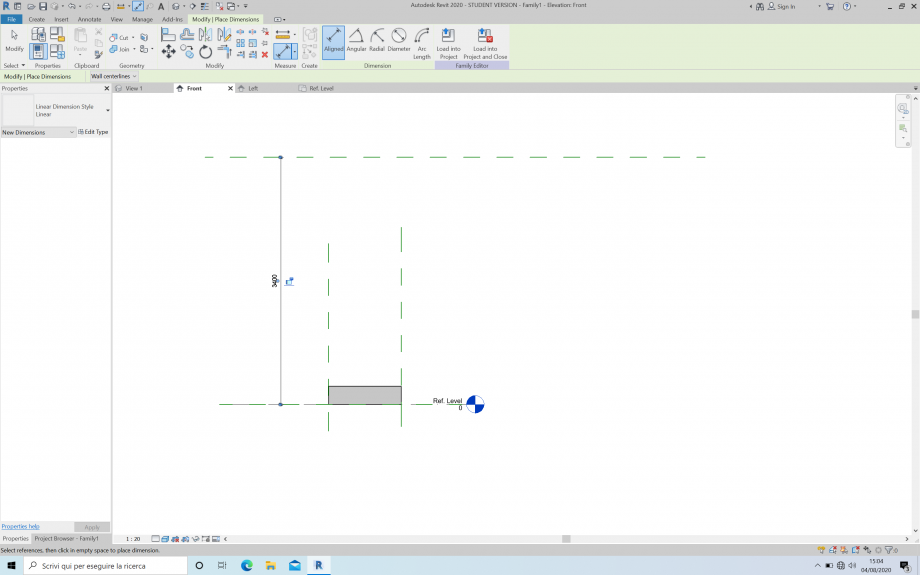
Ho creato il parametro altezza, al quale vincolare una quota alla quale è legato il piano di riferimento orizzontale, in modo da variare l'altezza dei volumi parametricamente
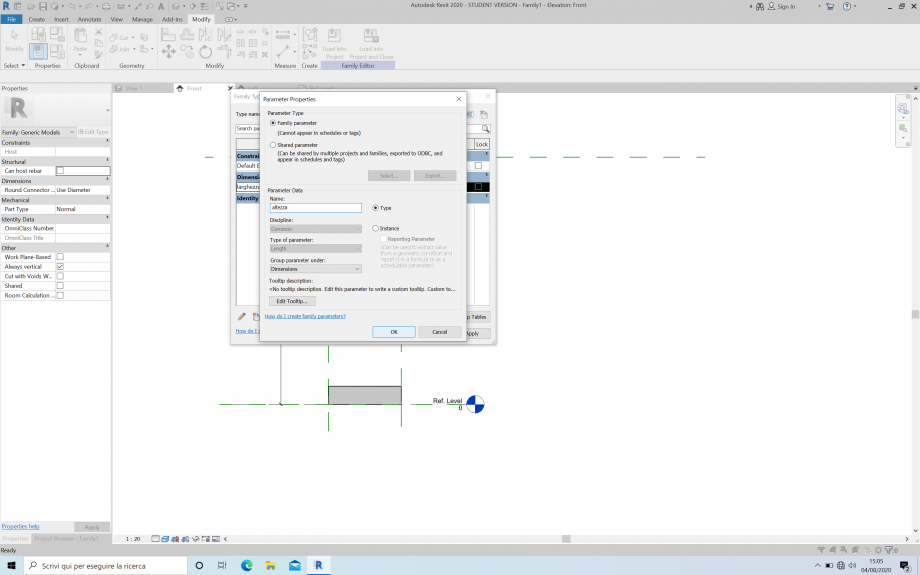
Ad altezza è stato assegnato il valore di 8 m
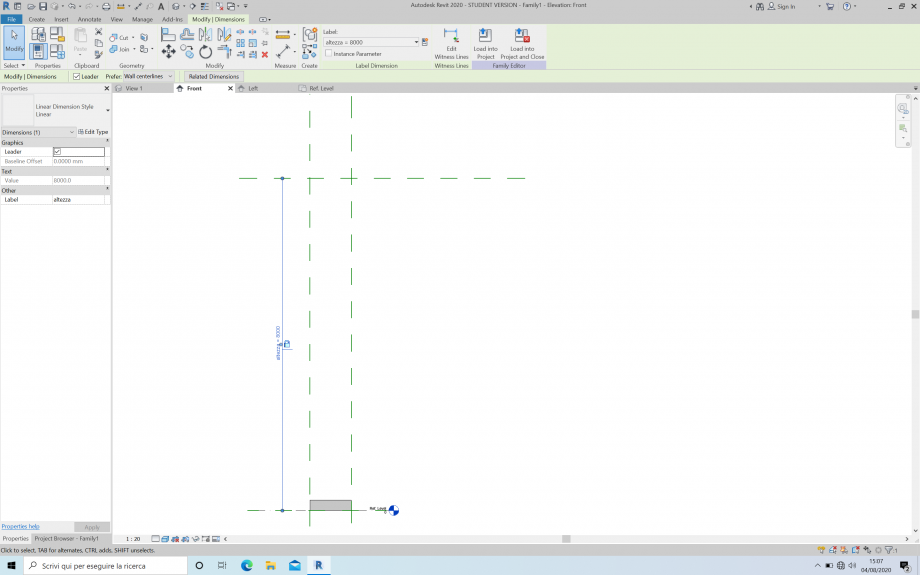
In seguito ho legato la faccia superiore del volume al piano di riferimento orizzontale, in modo da avere una torretta 1X1X8 m
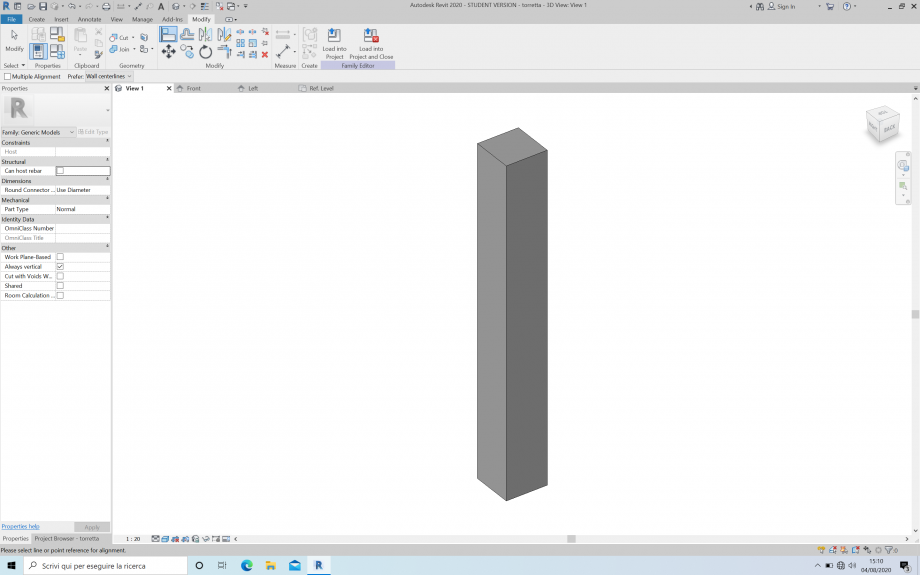
Per procedere alla composizione degli elementi nella disposizione voluta ho aperto un file di progetto dove ho importato la famiglia salvata come torretta.
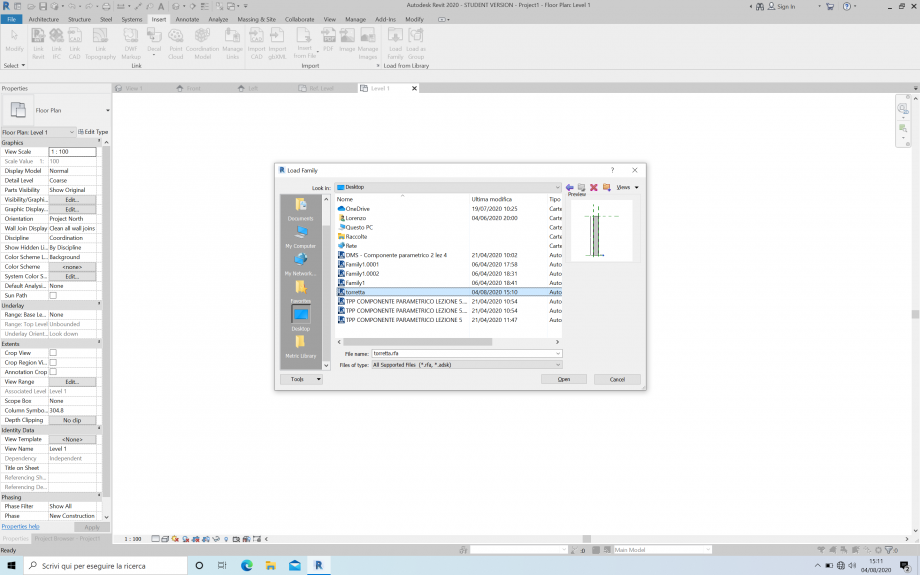
Ho quindi potuto lavorare su un nuovo progetto da un elemento parametrico precedentemente preparato
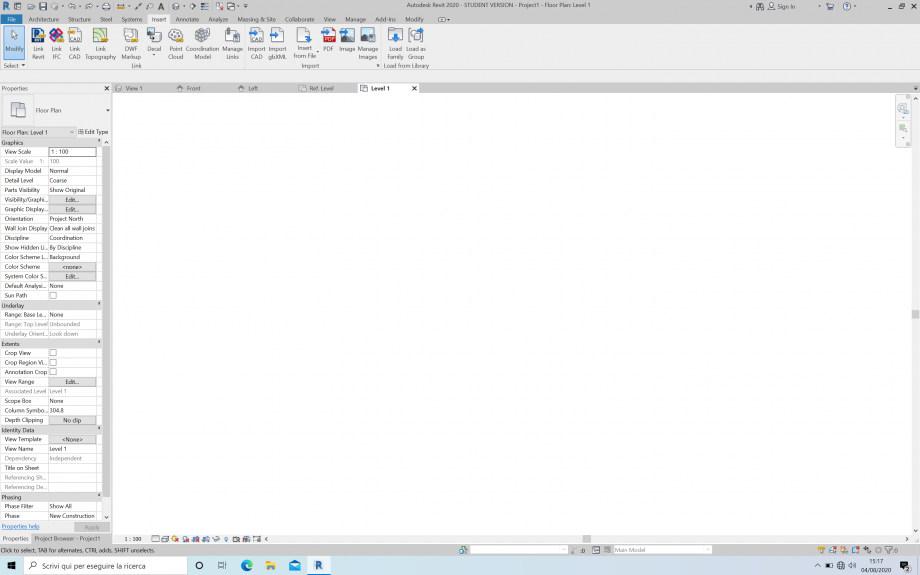
A questo punto ho iniziato la composizione della griglia a terra, necessaria per poter disporre le torrette.
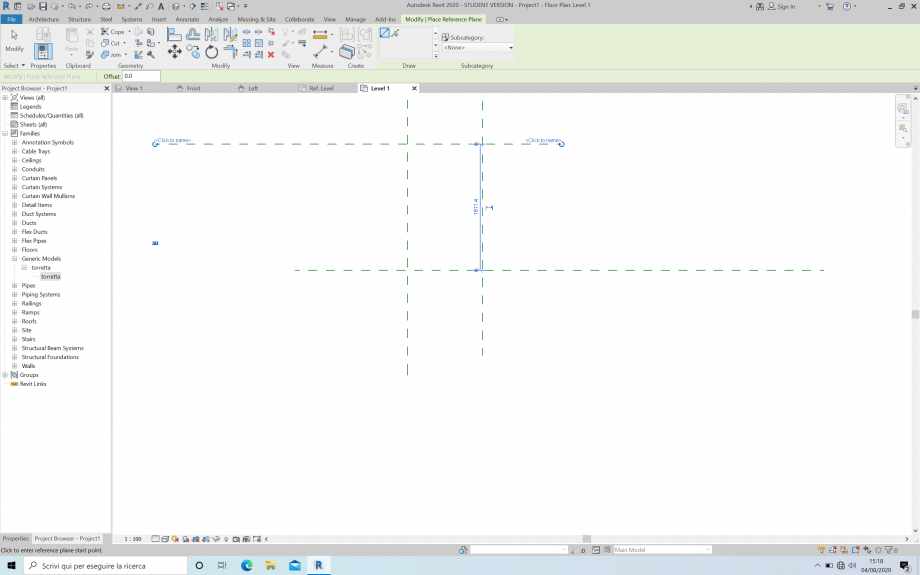
Disponendo piani di riferimento verticali legati a quote bloccate sonno riuscito ad avere una base di partenza.
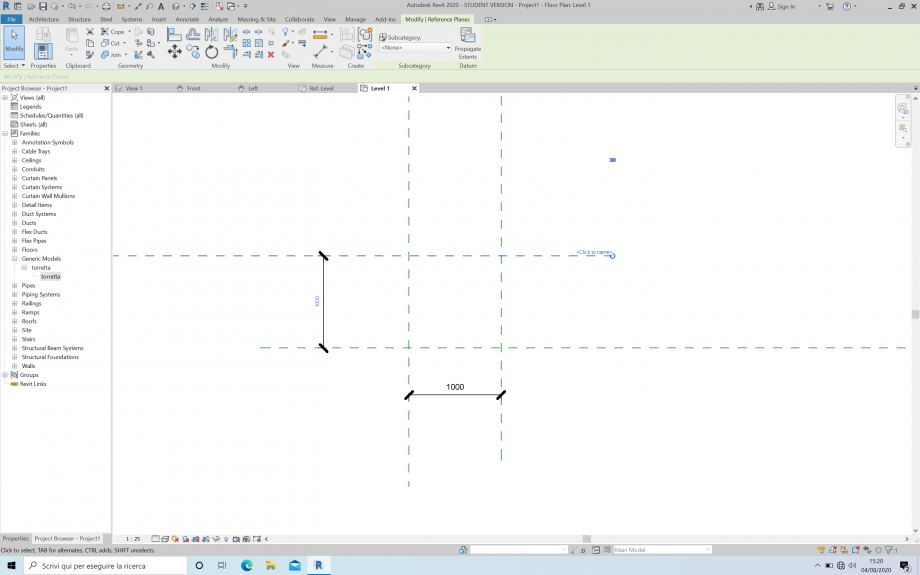
Il programma mi ha guidato nella realizzazione della griglia, che è stata pensata predisponendo gli assi relativi agli spazi riservati ai volumi, con interposti gli spazi variabili dei corridoi interni. Questi variano da 1 m a 50 cm, togliendo a ogni corridoio 10 cm
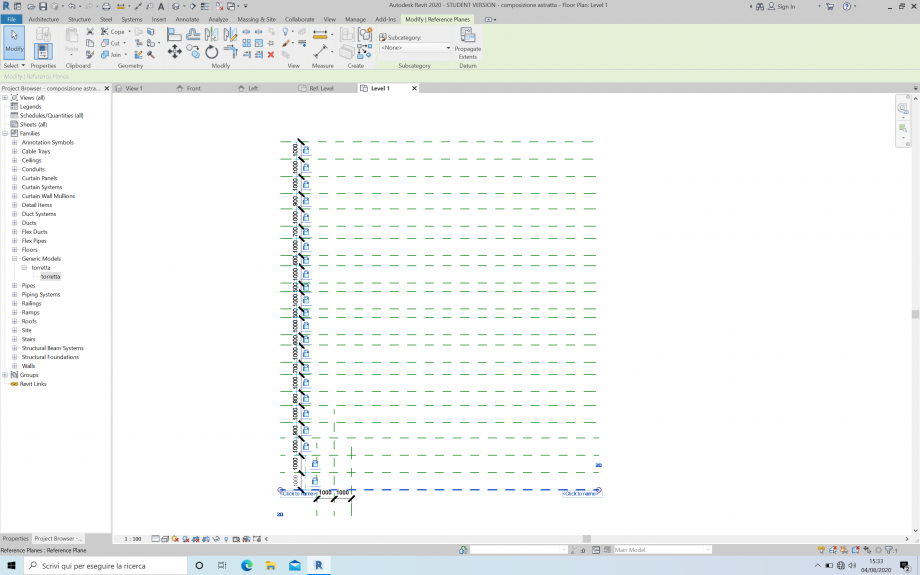
Il risultato finale della disposizione dei piani è un reticolo ordinato, regolato da quote bloccate.
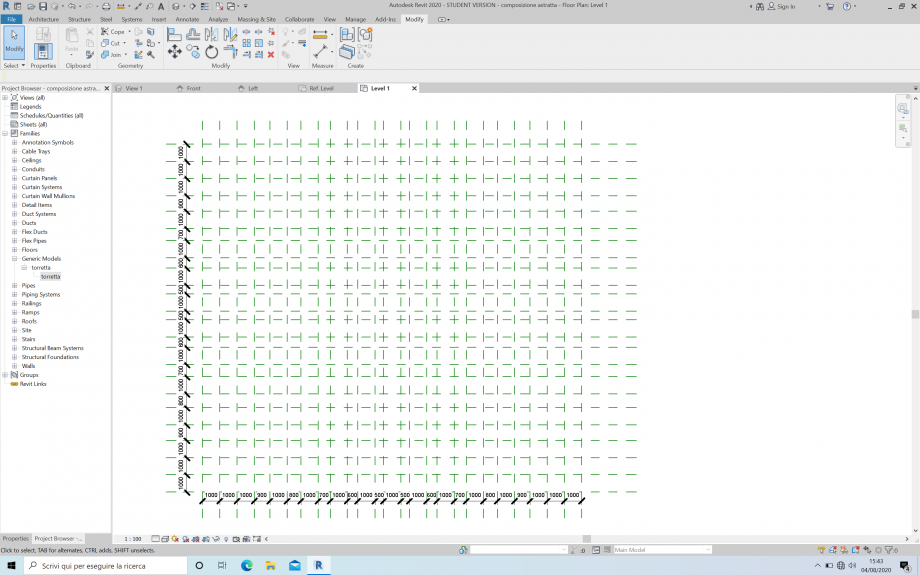
A questo punto ho ripreso la famiglia dalla quale sono partito e, dal progetto, ho creato dei tipi variati dello stesso elemento, arrivando a torrette di dimensioni diverse, variate di 50 cm in 50 cm. Ho fatto ciò modificando il parametro altezza dando un valore diverso ad ogni tipo, e riportandone la caratteristica in descrizione tramite le dimensioni, in modo da riconoscerli facilmente e ordinatamente.
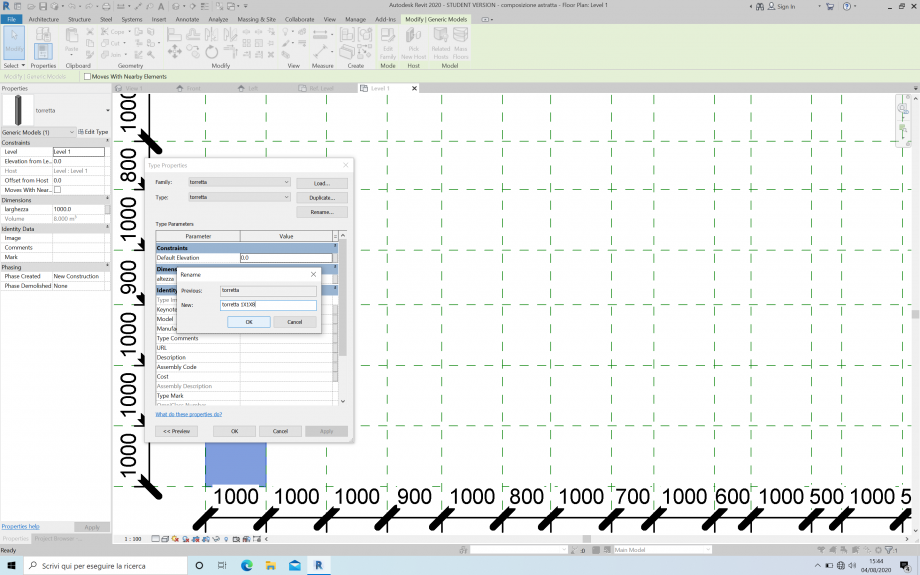
Ho iniziato a comporre l'insieme disponendo il tipo torretta 1X1X8 m dallo spazio apposito sul reticolato in basso a sinistra.
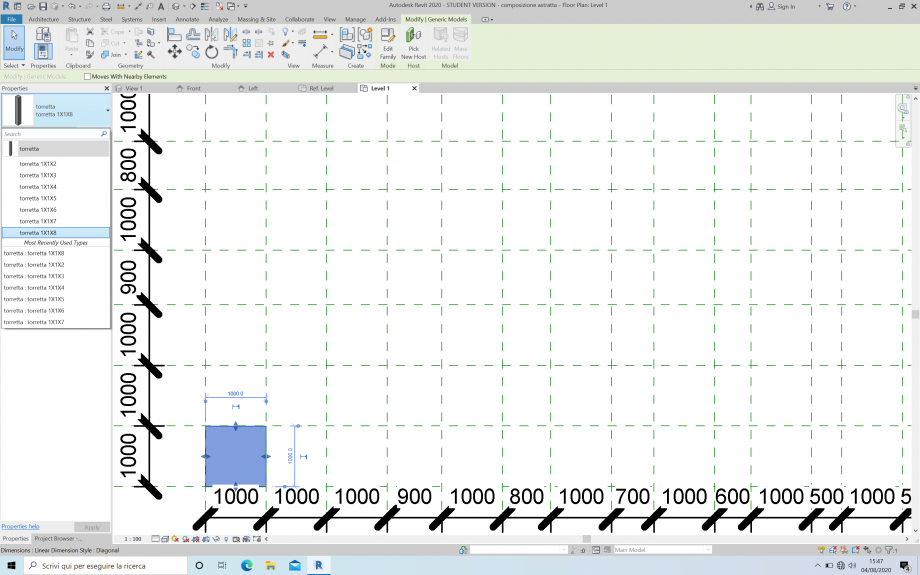
Ho proseguito con la disposizione in modo da avere un quadrato di torrette uguali che si avvicicnano man mano che si trovano presso il centro del lato del quadrato.
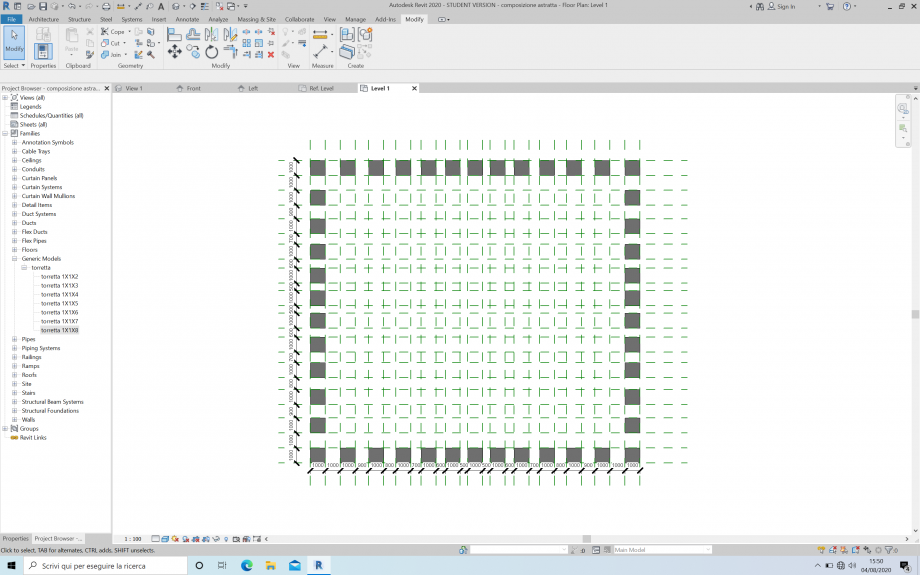
Proseguendo con l'inserimento delle torrette, cambiando il tipo ad ogni quadrato per digradarne l'altezza ho ottenuto la composizione ricercata.
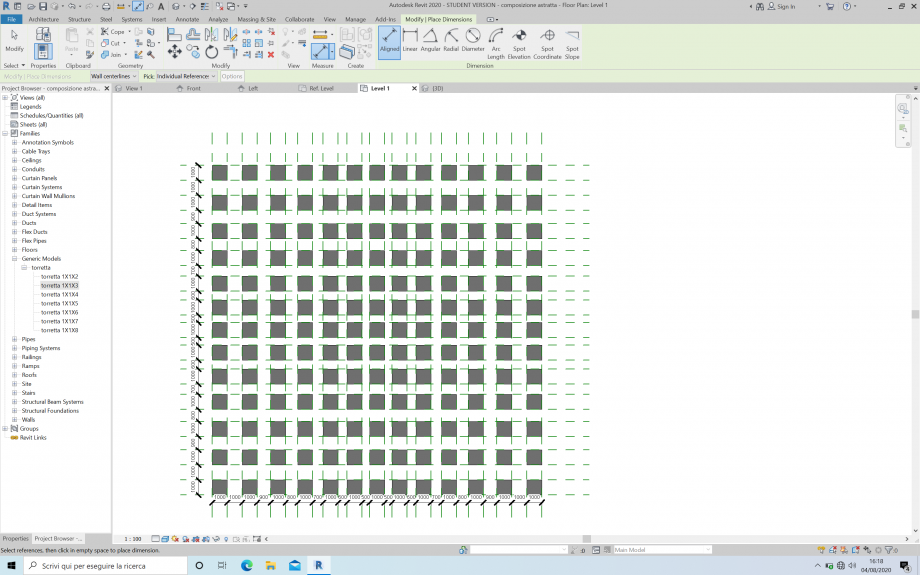
Come si nota dalle viste, la variazione dei moduli non è percepita immediatamente, soprattutto per quanto riguarda la larghezza dei corridoi tra le torrette. Questo fatto contribuisce al dare importanza alla variazione, in quanto, una volta osservato attentamente, si capisce il criterio utilizzato e ci si rende conto di come questo sia evidente ma nascosto dalla ripetizione. lo spazio, variando minimamente, riesce a far percepire la compressione centrale senza renderla evidente e scontata. In contrasto alla compressione però, si presenta l'elemento di apertura dovuto all'abbassamento delle torrette centrali che si aprono verso lo spazio concavo generato dal vuoto lasciato dalla variazione in altezza dei volumi. La concatenazione spaziale è appunto connotata dalla sequenza spazio aperto - fuori, spazio che si comprime, spazio aperto - sopra.
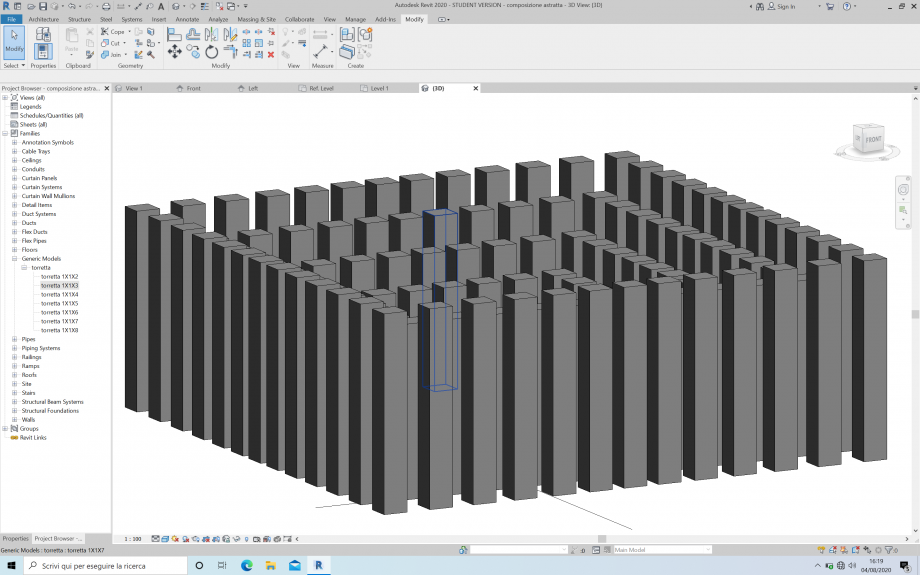
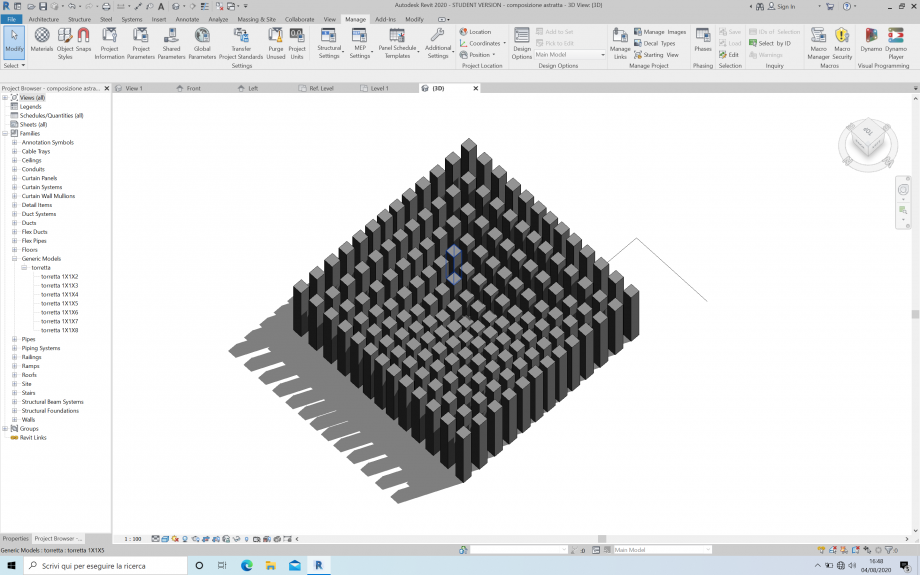
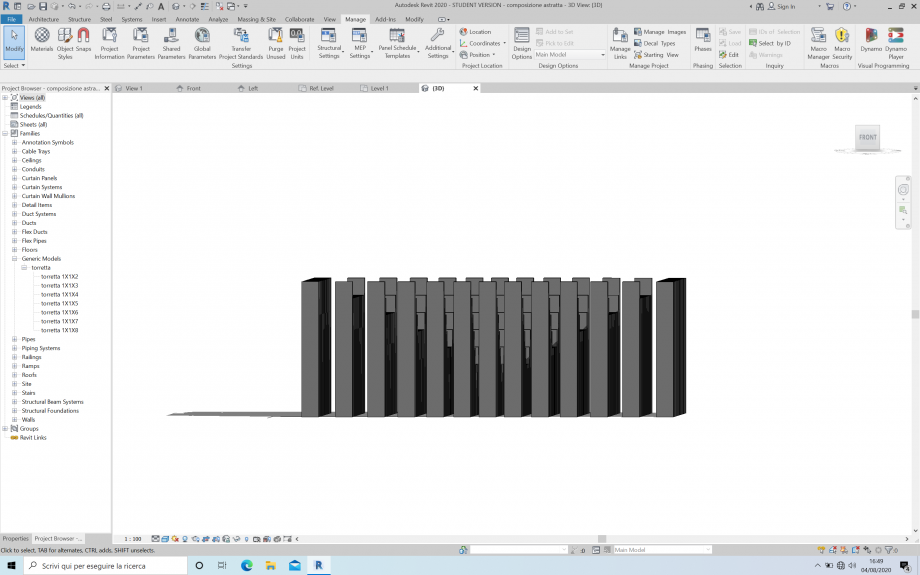
 Lorenzo Lanfrit
Lun, 07/09/2020 - 21:11
Lorenzo Lanfrit
Lun, 07/09/2020 - 21:11
ripetizione
porosità
estrusione
scavo
filtro
compenetrazione
modulo
variazione
controllo
consequenzialità
Lun, 07/09/2020 - 21:16La nostra idea progettuale è stata quella di creare una grande pensilina per la fermata del bus. Per realizzarla siamo partiti da alcune foto di riferimento di strutture in legno per diverso uso.


- Per prima cosa abbiamo creato due famiglie (selezionando Metric Generic Model 2020) una per il pilastro e l’altra per la trave. In entrambi i casi il processo di creazione dei due componenti è stato lo stesso: siamo partiti creando un’estrusione ed abbiamo assegnato da Ref. Level delle quote ed abbiamo creato due parametri (lunghezza e profondità) entrambi di istanza in modo da poterli modificare nel progetto
- Successivamente ci siamo spostati sulla vista Front e abbiamo creato un nuovo piano di riferimento e abbiamo assegnato la quota "spessore" al componente. Lo stesso procediamo lo abbiamo eseguito per creare la trave
- Ci siamo spostati su Progetto e abbiamo importato le nostre Famiglie all’interno (Load Family). I due componenti li possiamo trovare su Families, Generic Model e MTT e AMZ – Trave e MTT e AMZ – Pilastro

 - Come detto all’inizio la nostra idea è stata quella di progettare una pensilina fatta di più livelli partendo dalla quota del terreno ed alzandosi di 20 cm ogni volta.
- Come detto all’inizio la nostra idea è stata quella di progettare una pensilina fatta di più livelli partendo dalla quota del terreno ed alzandosi di 20 cm ogni volta.
Abbiamo progettato per prima la pensilina di sinistra facendo un’alzata al suo interno di 20 cm. Al suo interno abbiamo aggiunto delle sedute rialzate. Per la copertura di entrambe le pensiline abbiamo usato dei frangisole in legno.
- Seconda pensilina: in questa pensilina abbiamo deciso di fare tre quote che si differenziano sempre di 20 cm in modo da consentire diverse sedute
- Infine abbiamo deciso di unire le due pensiline per renderle come un elemento unico
Altre foto riferimento:




